Ejercicio: Creación de registros de alias para Azure DNS
La nueva implementación del sitio web fue un gran éxito. Los volúmenes de uso son mucho mayores de lo previsto. El único servidor web en el que se ejecuta el sitio web muestra signos de saturación. Su organización quiere aumentar el número de servidores y distribuir la carga con un equilibrador de carga.
Ahora sabe que puede usar un registro de alias de Azure para proporcionar un vínculo dinámico y de actualización automática entre el vértice de la zona y el equilibrador de carga.
En esta unidad aprenderá a:
- Configurar una red virtual con dos máquinas virtuales y un equilibrador de carga.
- Configurar un alias de Azure en el vértice de la zona para dirigirlo al equilibrador de carga.
- Comprobar que el nombre de dominio se resuelve en una o en cualquiera de las máquinas virtuales de la red virtual.
Configuración de una red virtual, un equilibrador de carga y máquinas virtuales en Azure
La creación manual de una red virtual, un equilibrador de carga y dos máquinas virtuales tardará un poco. Para reducir este tiempo, puede usar un script de configuración de Bash que esté disponible en GitHub. Siga estas instrucciones para crear un entorno de prueba para su registro de alias.
En Azure Cloud Shell, ejecute el siguiente script de configuración:
git clone https://github.com/MicrosoftDocs/mslearn-host-domain-azure-dns.gitPara ejecutar el script de configuración, ejecute los siguientes comandos:
cd mslearn-host-domain-azure-dns chmod +x setup.sh ./setup.shEl script de instalación tarda unos minutos en ejecutarse. El script:
- Crea un grupo de seguridad de red.
- Crea dos controladores de interfaz de red (NIC) y dos máquinas virtuales.
- Crea una red virtual y asigna las máquinas virtuales.
- Crea una IP pública y actualiza la configuración de las máquinas virtuales.
- Crea un equilibrador de carga que hace referencia a las máquinas virtuales, incluidas las reglas del equilibrador de carga.
- Vincula las NIC al equilibrador de carga.
Una vez concluido el script, le mostrará la IP pública del equilibrador de carga. Copie la dirección IP para usarla más adelante.
Creación de un registro de alias en el vértice de la zona
Ahora que ha creado un entorno de prueba, ya puede configurar el registro de alias de Azure en el vértice de la zona.
En Azure Portal, seleccione Grupos de recursos. Aparece el panel Grupos de recursos.
Seleccione el grupo de recursos
[grupo de recursos del espacio aislado] . Aparecerá el panel Grupo de recursos.En la lista de recursos, seleccione la zona DNS que creó en el ejercicio anterior, wideworldimportsXXXX.com. Aparece el panel wideworldimportsXXXX.com - Zona DNS.
En la barra de menús, seleccione + Conjunto de registros. Aparecerá el panel Agregar conjunto de registros.
Escriba los valores siguientes para cada opción a fin de crear un registro de alias.
Configuración Value Nombre Deje el nombre en blanco. Al dejarlo en blanco, indica la zona DNS de wideworldimportsXXXX.com. Tipo A. Aunque estamos creando un alias, el tipo de registro base debe seguir siendo A, AAAA, o CNAME. Conjunto de registros de alias Sí Tipo de alias Recurso de Azure Recurso de Azure En la lista de recursos, seleccione myPublicIP. Las implementaciones pueden tardar hasta 15 minutos en propagarse. Si este recurso no aparece en la lista, espere varios minutos, actualice el portal y vuelva a intentarlo. 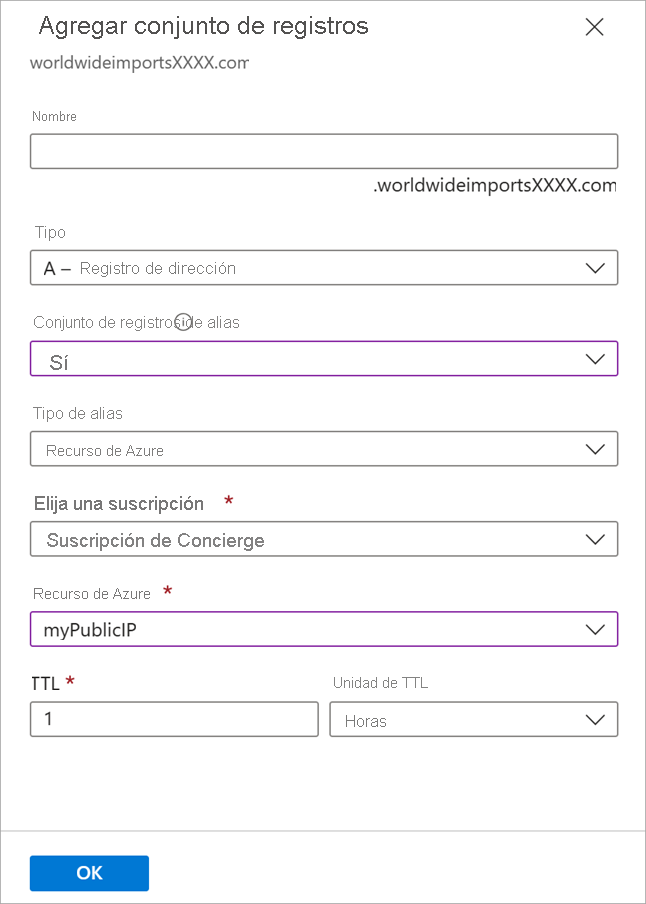
Seleccione Aceptar para agregar el registro a la zona.
Al crear el registro de alias, debería tener un aspecto similar al siguiente:

Comprobación de que el alias se resuelve en el equilibrador de carga
Ahora debe asegurarse de que el registro de alias está configurado correctamente. En un caso real, tendría un dominio real y habría llevado a cabo la delegación de dominio en Azure DNS. Usaría el nombre de dominio registrado para este ejercicio. Dado que en esta unidad se da por hecho que no hay ningún dominio registrado, usará la IP pública.
En Azure Portal, vaya al grupo de recursos, seleccione myPublicIPy, a continuación, seleccione el icono Copiar junto a la dirección IP.
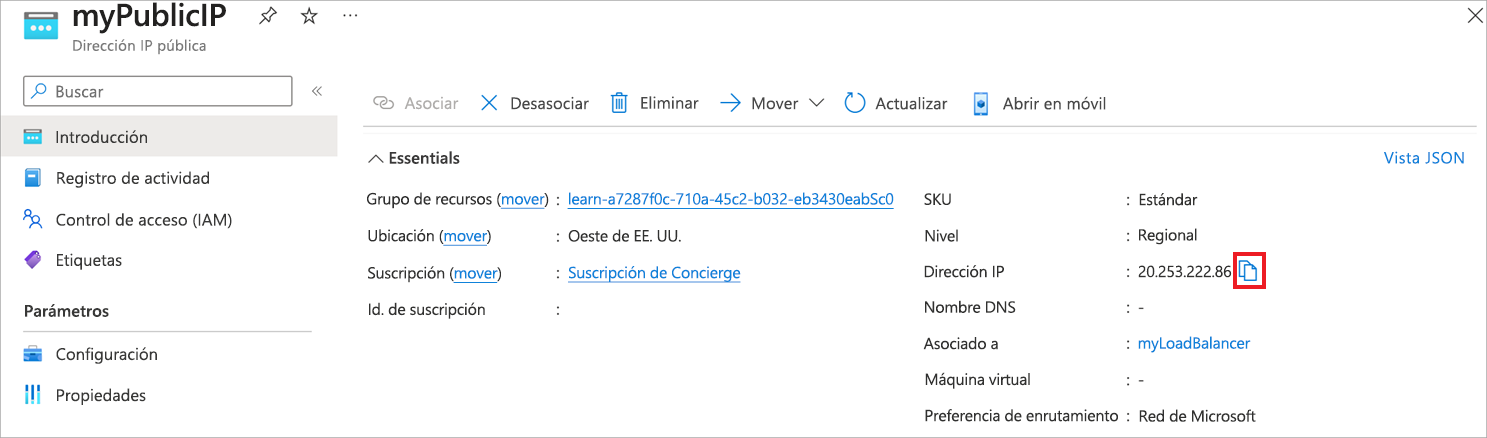
En un explorador web, pegue la IP pública como dirección URL.
Verá una página web básica en la que se mostrará el nombre de la máquina virtual a la que el equilibrador de carga ha enviado la solicitud.